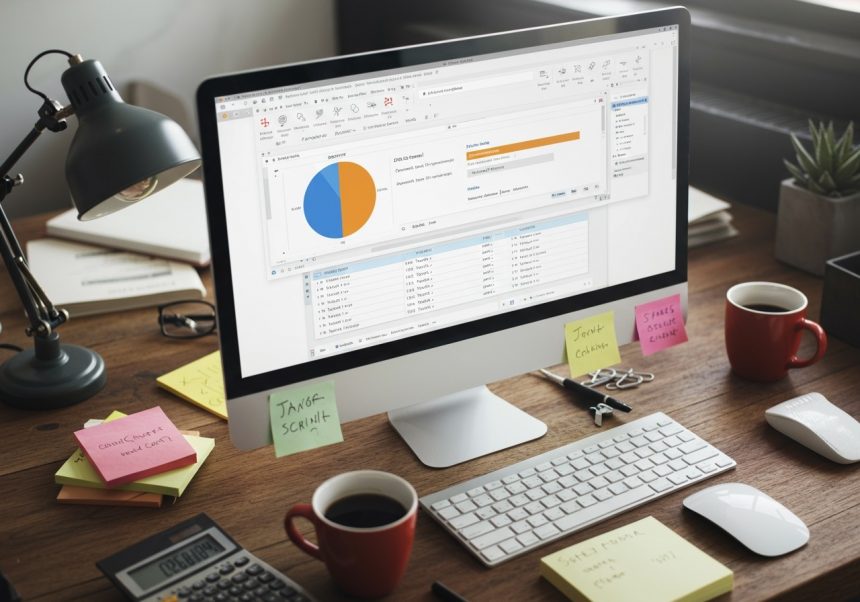Az Excel FKERES (VLOOKUP) függvénye egy igazi jolly joker az adatok világában. Képzeld el, hogy egy hatalmas táblázatban keresgélsz egy adott értékhez tartozó információt. Ezt a fáradságos munkát válthatja ki az FKERES pillanatok alatt. Nem kell többé órákat töltened azzal, hogy sorról sorra átnézed a táblázatot!
Az FKERES ereje abban rejlik, hogy automatizálja az adatok közötti kapcsolatok megtalálását. Például, ha van egy terméklista cikkszámmal és árral, az FKERES segítségével könnyedén lekérdezheted egy adott cikkszámhoz tartozó árat. Vagy ha egy diáklistában keresed egy adott neptun kódhoz tartozó nevet, az FKERES ismét a segítségedre lesz.
Az FKERES alapvető célja, hogy egy táblázatban vagy tartományban keresve egy adott oszlopban lévő értéket megtalálja, majd visszaadja a keresett sorban, egy másik, általad megadott oszlopban található értéket.
Röviden összefoglalva, az FKERES egy kereső és visszaadó függvény. A keresés mindig a táblázat első oszlopában történik, és ha megtalálja a keresett értéket, akkor a megadott oszlopból visszaadja az értéket. Fontos megjegyezni, hogy az FKERES csak jobbra tud keresni, vagyis a keresési értéktől jobbra található oszlopokból tud adatot visszaadni. Emiatt a táblázat felépítése kulcsfontosságú a függvény helyes használatához.
Mi az az FKERES és hogyan működik?
Az FKERES, más néven VLOOKUP (Vertical Lookup), az Excel egyik legnépszerűbb és leghasznosabb függvénye. Segítségével adatokat kereshetünk egy táblázatban vagy tartományban, majd az adott sorban található másik oszlopból kinyerhetjük a hozzá tartozó értéket. Képzeljük el, hogy van egy terméklista a cikkszámmal és az árral. Az FKERES segítségével, a cikkszám alapján, pillanatok alatt megtalálhatjuk a termék árát.
De hogyan is működik ez a varázslat? Az FKERES négy alapvető argumentumot vár:
- Keresési_érték: Ez az az érték, amit keresünk a táblázat első oszlopában. Például egy cikkszám.
- Tábla_tartomány: Ez az a táblázat vagy tartomány, ahol a keresést végezzük. Fontos, hogy a keresési értéknek a tábla első oszlopában kell lennie.
- Oszlop_szám: Ez az az oszlop száma a táblázatban, ahonnan az eredményt szeretnénk kinyerni. Az első oszlop a táblázatban az 1. oszlop.
- Tartományban_keres: Ez egy logikai érték (IGAZ vagy HAMIS). Az IGAZ (vagy 1) azt jelenti, hogy hozzávetőleges egyezést keresünk, a HAMIS (vagy 0) pedig azt, hogy pontos egyezést. Általában a pontos egyezést (HAMIS) használjuk, hogy elkerüljük a téves eredményeket.
Az FKERES lényegében úgy működik, hogy megkeresi a keresési értéket a megadott táblázat első oszlopában, majd ha megtalálta, visszaadja a megadott oszlopban lévő értéket.
Fontos megjegyezni, hogy az FKERES csak jobbra keres. Ez azt jelenti, hogy a keresési értéknek a táblázat első oszlopában kell lennie, és az eredményt csak a tőle jobbra található oszlopokból tudjuk kinyerni. Ha balra szeretnénk keresni, más függvényeket kell használnunk, például az INDEX és HOL.VAN kombinációját.
Az FKERES tehát egy rendkívül hatékony eszköz az adatok gyors és egyszerű kikeresésére. A következő fejezetekben lépésről lépésre bemutatjuk, hogyan használhatjuk a gyakorlatban is!
Az FKERES szintaxisa és argumentumai részletesen
Az FKERES függvény az Excel egyik leggyakrabban használt eszköze, amely lehetővé teszi, hogy egy táblázatban vagy tartományban keressünk egy adott értéket, és visszaadjuk egy másik oszlopban található, vele egyező sorban lévő értéket. Ahhoz, hogy hatékonyan használjuk, elengedhetetlen a szintaxis és az argumentumok alapos ismerete.
Az FKERES függvény általános szintaxisa a következő:
=FKERES(keresési_érték; tábla; oszlop_száma; [tartományban_keres])
Lássuk részletesen az egyes argumentumokat:
- keresési_érték: Ez az az érték, amit keresünk a táblázat legelső oszlopában. Lehet szám, szöveg, dátum vagy akár egy cellahivatkozás is. Fontos, hogy a keresési_érték formátuma megegyezzen a táblázat első oszlopában található adatok formátumával.
- tábla: Ez az a tartomány, ahol a keresést végezzük. A táblázat tartalmazza a keresési értéket (az első oszlopban) és a visszaadandó értéket. Például:
A2:C10. - oszlop_száma: Ez egy szám, amely megadja, hogy a táblázat melyik oszlopából szeretnénk visszaadni az értéket. Az oszlopok számozása balról jobbra történik, a táblázat első oszlopa az 1-es.
- [tartományban_keres]: Ez egy opcionális argumentum, amely logikai értéket (IGAZ vagy HAMIS) vár.
- IGAZ vagy HIÁNYZIK: Az FKERES megközelítő egyezést keres. Fontos, hogy az első oszlopban lévő adatok növekvő sorrendben legyenek rendezve. Ha nem talál pontos egyezést, a függvény a keresési értéknél kisebb, de hozzá legközelebb álló értéket adja vissza.
- HAMIS: Az FKERES pontos egyezést keres. Ha nem talál pontos egyezést, a függvény a
#HIÁNYZIKhibát adja vissza.
A legfontosabb, hogy a ‘keresési_érték’ formátuma és adattípusa megegyezzen a ‘tábla’ első oszlopában található adatok formátumával és adattípusával, különben az FKERES nem fog megfelelően működni.
Például, ha egy termékkódot keresünk egy táblázatban, és a termékkódok szöveges formátumban vannak tárolva, akkor a keresési_értéknek is szövegesnek kell lennie. Ha a termékkódok számként vannak tárolva, akkor a keresési_értéknek is számnak kell lennie.
A [tartományban_keres] argumentum használata nagyban befolyásolja az eredményt. Ha nem vagyunk biztosak abban, hogy pontos egyezést fogunk találni, akkor érdemes a HAMIS értéket használni, hogy elkerüljük a téves eredményeket.
A keresési érték (Keresési_érték) magyarázata
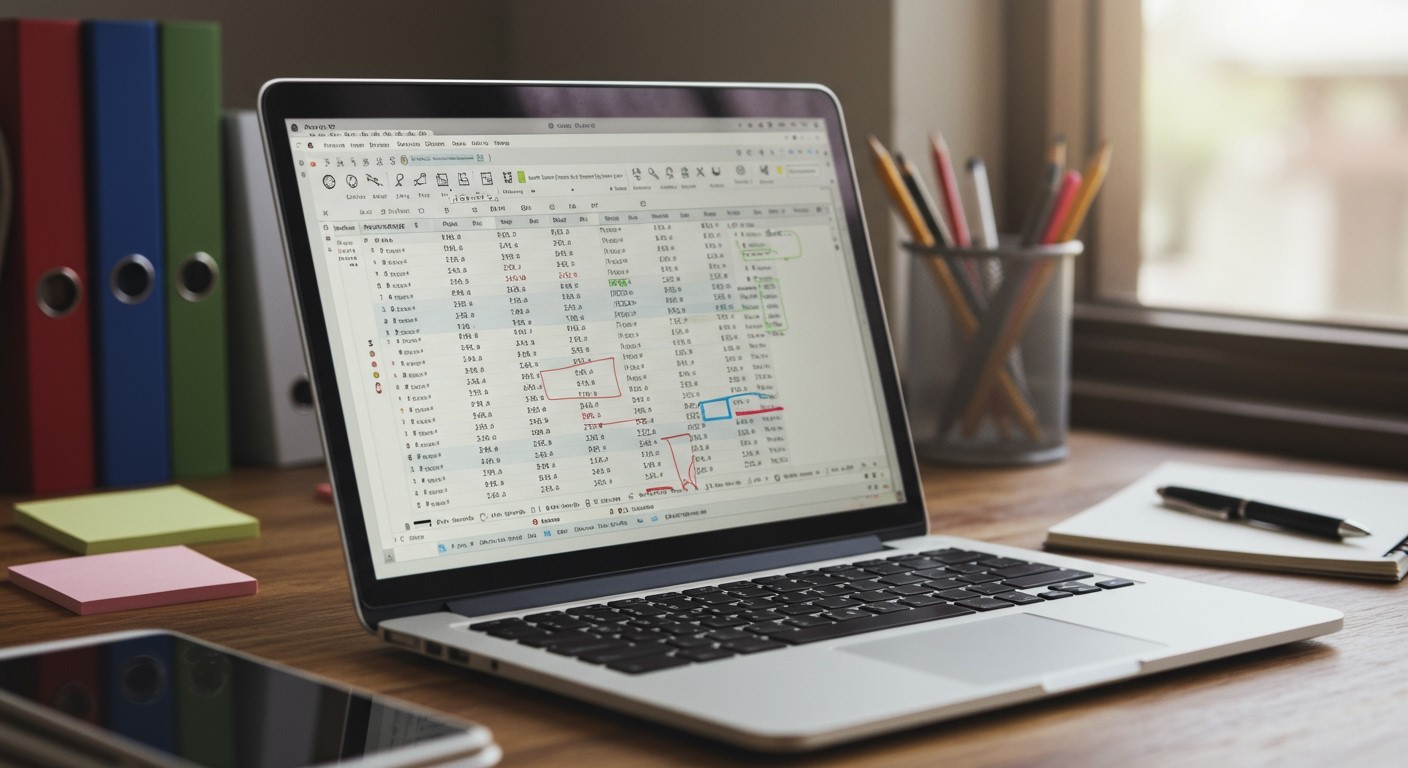
A Keresési_érték az az érték, amit az FKERES függvény keres a táblázat első oszlopában. Ez lehet egy cellahivatkozás (pl. A2), egy konkrét érték (pl. „Alma”), vagy akár egy képlet is, ami értéket ad vissza.
Fontos, hogy a Keresési_érték pontosan illeszkedjen a táblázat első oszlopában található értékekhez (vagy legalábbis nagyon közel, ha a Tartományban_keres paraméter TRUE értékre van állítva, de ezt csak rendezett adatok esetén ajánlott használni!).
Például, ha egy termékkódot keresünk egy termékadatbázisban, akkor a Keresési_érték maga a termékkód lesz. Ha egy vásárló nevét keressük, akkor a Keresési_érték a vásárló neve lesz.
A Keresési_érték szerepe kulcsfontosságú, hiszen ezen az értéken alapul az egész keresési folyamat. Ha a Keresési_érték nem megfelelő, az FKERES nem fogja megtalálni a kívánt adatot, és hibát fog visszaadni.
Érdemes odafigyelni arra, hogy a Keresési_érték formátuma is megfelelő legyen. Például, ha a táblázatban a termékkódok szövegként vannak tárolva, akkor a Keresési_értéknek is szövegként kell megadni (idézőjelek között).
A tábla tömb (Tábla) pontos meghatározása
A Tábla az FKERES függvény egyik legfontosabb argumentuma. Ez az a tartomány, ahol az FKERES a keresett értéket és a hozzá tartozó eredményt keresi. Pontos definiálása kulcsfontosságú a helyes eredmény eléréséhez.
Fontos, hogy a Tábla első oszlopa tartalmazza a keresett értéket (keresési_érték). Az FKERES ebben az oszlopban fogja keresni a megadott értéket. Ha a keresési érték nem található meg az első oszlopban, a függvény #N/A hibát fog visszaadni.
A tábla méretének meghatározásakor ügyeljünk arra, hogy minden olyan oszlopot belefoglaljunk, amely a keresett értékhez tartozó eredményt tartalmazza. Például, ha a keresési érték egy termékkód, és a termék neve a harmadik oszlopban található a táblában, akkor a táblát úgy kell definiálni, hogy az legalább három oszlopot tartalmazzon.
A tábla tömb pontos megadása elengedhetetlen! Ha rosszul adod meg a táblát, az FKERES vagy hibát ad, vagy rossz eredményt fog visszaadni.
Érdemes a táblát abszolút hivatkozással ($ karakter használatával) rögzíteni (pl. $A$1:$C$100). Így a képlet másolásakor a tábla tartománya nem fog eltolódni, és a keresés mindig a megfelelő adathalmazon fog végbemenni.
Az oszlopindex szám (Oszlop_szám) szerepe és használata
Az FKERES függvény legfontosabb eleme az oszlopindex szám (Oszlop_szám). Ez határozza meg, hogy a keresési tartomány melyik oszlopából szeretnénk visszaadni az értéket. Fontos megérteni, hogy ez a szám nem az Excel munkalap oszlopainak betűjele (pl. A, B, C), hanem a keresési tartományon belüli oszlop sorszáma.
Például, ha a keresési tartományunk a B2:D10 cellatartomány, és az Oszlop_szám értéke 2, akkor az FKERES a B2:D10 tartomány második oszlopából, azaz a C oszlopból fogja visszaadni az értéket. Ha az Oszlop_szám értéke 3, akkor a D oszlopból kapjuk az eredményt.
Az Oszlop_szám pontos megadása kulcsfontosságú a helyes eredmény eléréséhez. Ha rossz oszlopindexet adunk meg, akkor az FKERES hibás vagy irreleváns adatot fog visszaadni.
Gyakori hiba, hogy a felhasználók összekeverik a munkalap oszlopainak sorszámát a keresési tartomány oszlopindexével. Mindig győződjünk meg róla, hogy a Oszlop_szám a helyes oszlopot jelöli a keresési tartományon belül.
Amennyiben az Oszlop_szám nagyobb, mint a keresési tartomány oszlopainak száma, az FKERES #HIV! hibát fog visszaadni, jelezve, hogy érvénytelen oszlopindexet adtunk meg.
A tartományban_keres (Tartományban_keres) paraméter fontossága
Az FKERES képlet utolsó, tartományban_keres paramétere kulcsfontosságú a helyes eredmény eléréséhez. Ez a paraméter határozza meg, hogy az FKERES pontos, vagy hozzávetőleges egyezést keressen-e a keresési értékre.
Ha a tartományban_keres értéke IGAZ (vagy elhagyjuk, mert ez az alapértelmezett), az FKERES hozzávetőleges egyezést keres. Ez azt jelenti, hogy ha nem talál pontos egyezést, akkor a keresési tartományban a keresési értéknél kisebb, de hozzá legközelebb eső értéket adja vissza. Fontos! Ehhez a keresési tartománynak növekvő sorrendben rendezettnek kell lennie. Ellenkező esetben az eredmény hibás lesz, vagy #HIÁNYZIK hibát fogunk kapni.
Ezzel szemben, ha a tartományban_keres értéke HAMIS, az FKERES kizárólag pontos egyezést keres. Ha nem talál pontos egyezést, akkor a #HIÁNYZIK hibát adja vissza. Ez a beállítás akkor ideális, ha biztosak akarunk lenni abban, hogy csak a pontosan egyező értékeket kapjuk vissza.
A tartományban_keres paraméter helyes használata elengedhetetlen ahhoz, hogy az FKERES a várt módon működjön. A nem megfelelő beállítás hibás eredményekhez vezethet.
Például, ha termékkódok alapján keresünk árakat, és a termékkódokat tartalmazó oszlop nem rendezett, akkor a tartományban_keres paramétert HAMIS-ra kell állítanunk, hogy pontos egyezéseket kapjunk.
Pontos egyezés vs. közelítő egyezés: Mikor melyiket használjuk?
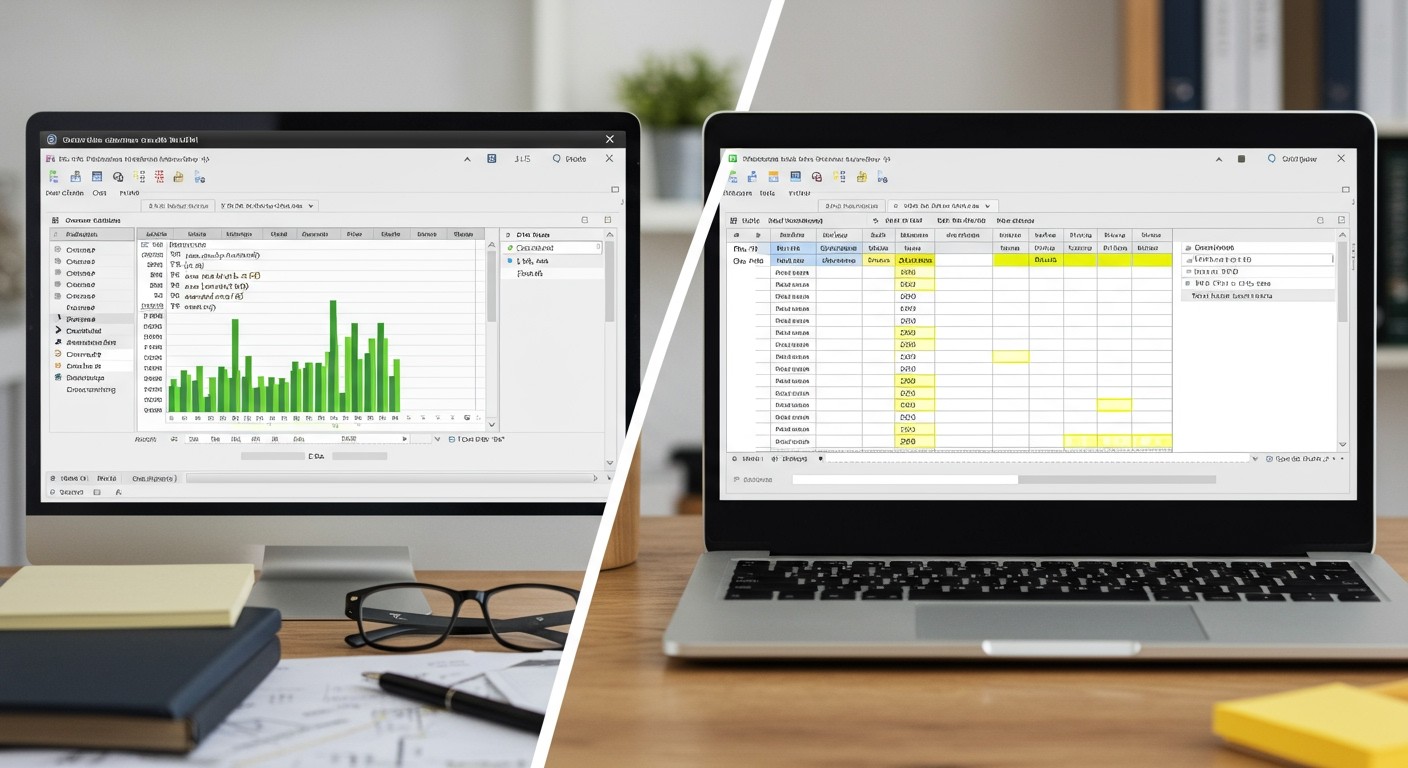
Az FKERES függvény használatakor kulcsfontosságú döntés, hogy pontos vagy közelítő egyezést alkalmazunk-e. A választás nagyban befolyásolja az eredményt, ezért fontos tisztában lenni a különbségekkel és a megfelelő használati esetekkel.
Pontos egyezés esetén az FKERES csak akkor ad vissza értéket, ha a keresési érték teljesen megegyezik a táblázatban szereplő értékkel. Ezt általában akkor használjuk, ha egyértelmű, konkrét értékeket keresünk, mint például termékkódok, azonosítók vagy nevek. Az FKERES függvényben a pontos egyezést a HAMIS argumentummal (vagy a 0-val) jelöljük.
A legfontosabb szabály: ha pontos eredményre van szükséged, és biztos vagy benne, hogy a keresési értéked létezik a táblázatban, akkor a pontos egyezés a helyes választás.
Közelítő egyezés ezzel szemben akkor használatos, ha nem feltétlenül tudjuk a pontos keresési értéket, vagy ha egy tartományba eső értéket keresünk. Például, ha jutalékot szeretnénk számolni eladási mennyiség alapján, ahol a jutalék mértéke különböző sávokhoz van rendelve. Ebben az esetben az FKERES megkeresi a keresési értéknél legnagyobb, de annál nem nagyobb értéket a táblázatban. Fontos, hogy közelítő egyezés esetén a táblázat első oszlopa növekvő sorrendben legyen rendezve! Az FKERES függvényben a közelítő egyezést az IGAZ argumentummal (vagy az 1-el) jelöljük.
Például, ha egy ártáblázatban sávosan vannak megadva az árak (pl. 1-10 db: 100 Ft/db, 11-20 db: 90 Ft/db), akkor a közelítő egyezés segítségével könnyen megtalálhatjuk a megfelelő árat a megrendelt mennyiséghez.
Összefoglalva, a pontos egyezés a biztonságos választás, ha konkrét értékeket keresünk, míg a közelítő egyezés a megfelelő, ha tartományokban szeretnénk keresni, de figyeljünk a rendezettségre!
FKERES használata egyszerű példákon keresztül: Termékek és árak
Képzeljük el, hogy van egy terméklistánk Excelben, ahol minden termékhez tartozik egy egyedi termékkód és egy ár. Az FKERES segítségével könnyedén kikereshetjük egy adott termékkódhoz tartozó árat.
Tegyük fel, hogy a termékkódok az „A” oszlopban, a terméknevek a „B” oszlopban, az árak pedig a „C” oszlopban találhatóak. Szeretnénk megtudni a „12345” termékkódhoz tartozó árat. Ehhez használjuk az FKERES függvényt a következőképpen:
Írjuk be egy üres cellába a következő képletet: =FKERES("12345";A1:C100;3;HAMIS)
Nézzük meg, mit is jelent ez a képlet:
- „12345”: Ez a keresési érték, vagyis a termékkód, amit keresünk.
- A1:C100: Ez a táblázat, amiben keresünk. Fontos, hogy a keresési érték (termékkód) az első oszlopban (A oszlop) szerepeljen.
- 3: Ez az oszlop indexe, ahonnan az eredményt szeretnénk. Mivel az árak a „C” oszlopban vannak, ami a táblázat 3. oszlopa, ezért 3-at írunk ide.
- HAMIS: Ez azt jelenti, hogy pontos egyezést keresünk. Ha nem találnánk pontos egyezést, hibát kapnánk.
Az FKERES ebben az esetben megkeresi a „12345” termékkódot az „A” oszlopban, és ha megtalálja, visszaadja a hozzá tartozó árat a „C” oszlopból.
Ha a termékkód nem szerepel a listában, az FKERES a #N/A hibát fogja visszaadni. Ezt kezelhetjük az IFERROR függvénnyel, hogy helyette például „Nincs találat” szöveget jelenítsünk meg:
=HAHIBA(FKERES("12345";A1:C100;3;HAMIS);"Nincs találat")
Ez a példa jól szemlélteti, hogy az FKERES hogyan használható egyszerűen termékek és árak kikeresésére. Próbáljuk ki más termékkódokkal is, hogy jobban megértsük a működését!
FKERES használata összetettebb példákon keresztül: Vásárlói adatok és rendelések
Az FKERES erejét igazán akkor tudjuk kamatoztatni, amikor összetettebb adatbázisokban kell keresnünk. Nézzünk egy tipikus példát: vásárlói adatok és rendelések. Tegyük fel, hogy két táblázatunk van: az egyikben a vásárlók adatai szerepelnek (azonosító, név, cím, telefonszám), a másikban pedig a rendelések (rendelési azonosító, vásárlói azonosító, termék, mennyiség, dátum).
A célunk az, hogy a rendelési táblázatba beillesszük a vásárlók nevét a vásárlói azonosító alapján. Ehhez használjuk az FKERES-t.
- Nyissuk meg az Excel táblázatunkat, amely tartalmazza a rendelési adatokat.
- Hozzáadjunk egy új oszlopot a rendelési táblázathoz, például „Vásárló neve” néven.
- Kattintsunk az első cellába ebben az új oszlopban (a rendelési táblázat első sorában).
- Írjuk be a következő képletet:
=FKERES(B2;Vásárlók!A:B;2;HAMIS)(feltételezve, hogy a vásárlói azonosító a B oszlopban van a rendelési táblázatban, a vásárlói adatok pedig a „Vásárlók” munkalapon az A oszlopban az azonosító, a B oszlopban pedig a név).
Fontos! A képletben a „B2” a rendelési táblázatban lévő vásárlói azonosító első cellájára utal. A „Vásárlók!A:B” a vásárlói adatok munkalapjának A és B oszlopait jelöli, ahol az azonosító és a név található. A „2” azt jelzi, hogy a második oszlopból (a név oszlopából) szeretnénk az eredményt. A „HAMIS” pedig pontos egyezést keres.
Az FKERES ebben az esetben összekapcsolja a két táblázatot a közös vásárlói azonosító alapján, lehetővé téve, hogy a rendelési táblázatban megjelenítsük a vásárlók nevét. Ezáltal sokkal könnyebben áttekinthetővé és elemezhetővé válnak az adatok.
Ezután húzzuk le a cella jobb alsó sarkát a többi sorra, hogy a képletet alkalmazzuk az összes rendelésre. Így minden rendeléshez automatikusan hozzárendeljük a megfelelő vásárló nevét.
Ezzel a módszerrel nem csak a vásárlók nevét, hanem más adatokat is könnyedén beilleszthetünk a rendelési táblázatba, például a vásárló címét vagy telefonszámát. Egyszerűen módosítsuk az FKERES képletben a harmadik argumentumot (az oszlop számát) a megfelelő oszlopra a vásárlói adatok között. Például, ha a cím a vásárlói táblázat C oszlopában van, akkor a képlet =FKERES(B2;Vásárlók!A:C;3;HAMIS) lenne.
Hogyan kezeljük a hibákat az FKERES-ben? (#N/A hiba elhárítása)
Az FKERES használata során a leggyakoribb hiba, amivel találkozhatunk, a #N/A hiba. Ez azt jelenti, hogy az FKERES nem találta meg a keresett értéket a megadott keresési tartományban. De ne ess kétségbe, ez nem a világ vége, és könnyen orvosolható!
Számos oka lehet annak, hogy miért kapjuk ezt a hibát. Nézzük meg a leggyakoribbakat:
- Elgépelés: Ellenőrizd le, hogy a keresési érték helyesen van-e beírva, és pontosan egyezik-e a keresési tartományban található értékkel. A kis- és nagybetűk is számíthatnak!
- A keresési érték nem létezik: Győződj meg róla, hogy a keresett érték valóban szerepel a keresési tartomány első oszlopában.
- Helytelen tartomány: Ellenőrizd, hogy a keresési tartomány helyesen van-e megadva, és a keresett érték tényleg ebben a tartományban kellene lennie.
- Számok szövegként: Ha számokat keresel, de azok szövegként vannak formázva (vagy fordítva), akkor az FKERES nem fogja megtalálni őket. Győződj meg róla, hogy a formátumok megegyeznek.
- Felesleges szóközök: A keresési értékben vagy a keresési tartományban lévő felesleges szóközök is okozhatnak problémát.
Hogyan javíthatjuk ki ezeket a hibákat?
- Ellenőrizd a keresési értéket és a tartományt: Nézd át alaposan a képletet, a keresési értéket és a keresési tartományt.
- Használd az IGAZ függvényt (közelítő egyezés): Ha közelítő egyezésre van szükséged (bár nem ajánlott, ha pontos értéket keresel), győződj meg róla, hogy a keresési tartomány rendezett növekvő sorrendben.
- Használd az
HAHIBAfüggvényt: Ez a függvény lehetővé teszi, hogy egyedi üzenetet jeleníts meg a #N/A hiba helyett. Például:=HAHIBA(FKERES(A1;B1:C10;2;HAMIS);"Nincs találat")
A legfontosabb: a #N/A hiba nem feltétlenül jelenti azt, hogy az FKERES rossz. Gyakran csak azt jelenti, hogy valami nem stimmel a bemeneti adatokkal.
A HAHIBA függvény használata különösen hasznos lehet, mert ahelyett, hogy egy csúnya hibát mutatna, egy érthetőbb üzenetet ad a felhasználónak.
Az IFERROR függvény használata az FKERES-sel kombinálva
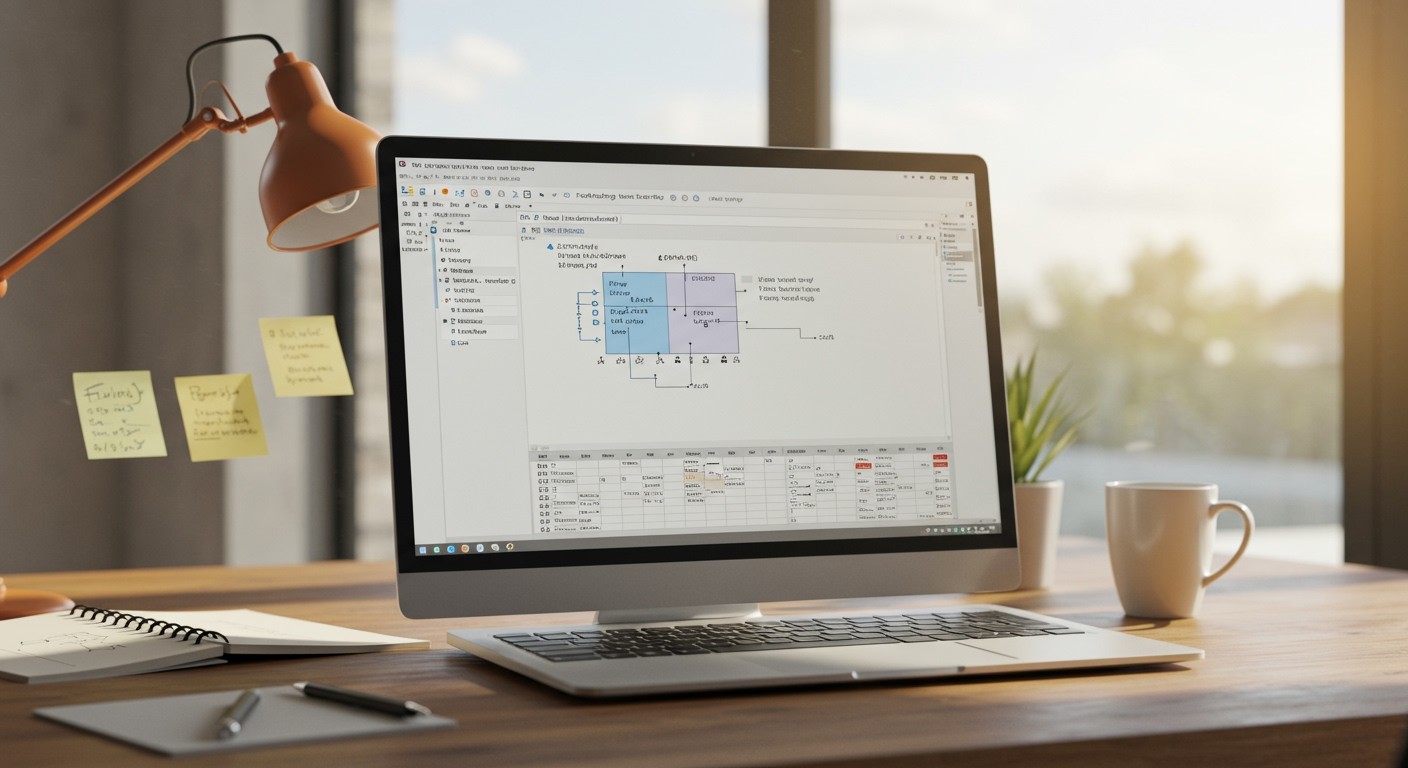
Az FKERES függvény fantasztikus eszköz, de mi történik, ha a keresett érték nem található meg a táblázatban? Alapértelmezés szerint az Excel egy #HIÁNYZIK hibát ad vissza, ami nem túl felhasználóbarát. Itt jön képbe az IFERROR függvény.
Az IFERROR segítségével elegánsan kezelhetjük ezeket a hibákat. Ahelyett, hogy a felhasználó egy csúnya hibaüzenetet látna, megadhatunk egy barátságosabb, informatívabb üzenetet, vagy akár egy alapértelmezett értéket is.
Az IFERROR függvény szintaxisa egyszerű: =IFERROR(érték; érték_ha_hiba). Az „érték” argumentum az a képlet, amelyet kiértékelünk (ebben az esetben az FKERES), az „érték_ha_hiba” pedig az az érték, amit az Excel visszaad, ha az első argumentum hibát ad vissza.
Például, tegyük fel, hogy egy termék nevét keressük egy termékkóddal. Ha a termékkód nem szerepel az adatbázisban, ahelyett, hogy a #HIÁNYZIK hiba jelenne meg, az IFERROR-ral beállíthatjuk, hogy a „Termék nem található” üzenet jelenjen meg:
=IFERROR(FKERES(A1;Termék_tábla;2;HAMIS);"Termék nem található")
Ez a kombináció elengedhetetlen a professzionális és felhasználóbarát Excel táblázatok készítéséhez, mivel megakadályozza a zavaró hibaüzenetek megjelenését és javítja az adatkezelés átláthatóságát.
Az IFERROR használata nem csak esztétikai szempontból fontos. Segíthet elkerülni a további számításokban felmerülő hibákat is, ha a #HIÁNYZIK érték továbbterjedne más képletekben. Az IFERROR-ral biztosíthatjuk, hogy a hiányzó adatok ne befolyásolják a többi számítást.
FKERES több táblában: Adatok összekapcsolása
Az FKERES ereje igazán akkor mutatkozik meg, amikor több táblából kell adatokat összekapcsolnunk. Képzeljük el, hogy van egy táblánk a termékek kódjaival és áraival, egy másik pedig a termékek kódjaival és leírásaival. Az FKERES segítségével ezeket a táblákat könnyedén összeilleszthetjük egyetlen, átfogó táblává.
A kulcs itt a közös oszlop, ami mindkét táblában megtalálható. Ez a leggyakrabban a termékkód, de lehet bármilyen más egyedi azonosító is. Az FKERES-t arra használjuk, hogy az egyik táblában (pl. a termékkód-ár táblában) megkeressük a termékkódot, majd a másik táblában (pl. a termékkód-leírás táblában) megtaláljuk a hozzá tartozó leírást, és beillesztjük az első táblába.
Nézzük a lépéseket:
- Nyissuk meg az Excel-t, és hozzuk létre vagy nyissuk meg a két táblázatot.
- A cél táblázatban (ahova az új adatot szeretnénk beilleszteni) hozzunk létre egy új oszlopot a kiegészítő adatok számára (pl. „Termék Leírása”).
- Ebben az új oszlopban kezdjük el az FKERES függvényt: =FKERES(
- Az első argumentum a keresési érték: a termékkód az aktuális sorban (pl. A2).
- A második argumentum a tábla tömb: a másik táblázat tartománya, ahol a termékkód és a keresett adat található (pl. ‘Termék Leírások’!A:B). Fontos, hogy az első oszlopban a termékkódok legyenek!
- A harmadik argumentum az oszlopindex száma: a tábla tömbben hányadik oszlopban van a keresett adat (pl. 2, ha a leírás a második oszlopban van).
- A negyedik argumentum a tartományban_keres: állítsuk FALSE-ra, ha pontos egyezést szeretnénk (ami a legtöbb esetben ajánlott).
- Zárjuk be a függvényt: ), majd nyomjuk meg az Entert.
Az FKERES függvény kulcsfontosságú a hatékony adatkezeléshez, lehetővé téve, hogy több táblázatból származó információkat egyetlen helyen egyesítsünk, megkönnyítve az elemzést és a jelentéskészítést.
Ha a képlet helyesen működik, húzzuk le az oszlopot, hogy az FKERES minden sorra alkalmazva legyen. Ha hibaüzenetet kapunk (pl. #N/A), az azt jelenti, hogy a keresési érték nem található a másik táblázatban. Ellenőrizzük a termékkódokat, és a képlet helyességét.
A $ jel használata a hivatkozások rögzítésére is fontos lehet, ha a képletet lefelé húzzuk. Például, ha a tábla tömbünk mindig ugyanaz a tartomány, akkor rögzítsük a hivatkozást: ‘Termék Leírások’!$A:$B.
FKERES és a VÉGTELEN táblák: Dinamikus adatok kezelése
Az FKERES ereje abban rejlik, hogy nem csak statikus táblákkal tud dolgozni, hanem dinamikus, folyamatosan bővülő adathalmazokkal is. Képzeljünk el egy termékkatalógust, ami naponta frissül új termékekkel. Az FKERES nem fog elromlani, ha okosan használjuk!
A kulcs a névvel ellátott tartományok használata. Ahelyett, hogy konkrét cellatartományokat adunk meg (pl. A1:B100), definiáljunk egy nevet a teljes táblánknak (pl. „Termékkatalógus”). Így, amikor új sorok kerülnek a táblába, a névvel ellátott tartomány automatikusan bővül, és az FKERES is a frissített adatokon fog dolgozni.
Az FKERES és a dinamikus táblák tökéletes párost alkotnak, ha a névvel ellátott tartományokat használjuk a keresési tartomány definiálására. Ez biztosítja, hogy a képlet mindig a legfrissebb adatokon dolgozzon, még akkor is, ha a tábla folyamatosan bővül.
Fontos, hogy a névvel ellátott tartományt megfelelően definiáljuk. Ügyeljünk arra, hogy a fejléc sor is beletartozzon a tartományba, ha a „oszlop_index_szám” argumentumot használjuk az FKERES-ben. Ha a „HOL.VAN” függvényt használjuk az oszlop index meghatározására, akkor a fejléc sor elengedhetetlen a helyes működéshez.
Példa: Ha a „Termékkatalógus” névvel ellátott tartomány az A1 cellától kezdődik és tartalmazza a termékkódokat (1. oszlop) és a termékneveket (2. oszlop), akkor az FKERES képletünk valahogy így nézhet ki: =FKERES(keresési_érték; Termékkatalógus; 2; HAMIS). Amikor új termékek kerülnek a katalógusba, a képlet automatikusan megtalálja a megfelelő terméknevet a frissített táblában.
Az INDEX és HOL.VAN függvények kombinációja: Az FKERES alternatívája
Bár az FKERES egy nagyon hasznos eszköz, vannak olyan esetek, amikor az INDEX és HOL.VAN függvények kombinációja hatékonyabb alternatívát nyújthat. Ennek elsődleges oka, hogy az FKERES függősége a keresési oszlop elhelyezkedésétől. Az FKERES mindig a tábla bal szélén lévő oszlopban keres, és csak jobbra tud értéket visszaadni. Ha a keresett oszlop nem a bal szélen van, vagy az érték balra található, az FKERES nem használható.
Itt jön képbe az INDEX és HOL.VAN kombinációja. A HOL.VAN függvény megkeresi egy adott érték pozícióját egy tartományban, míg az INDEX függvény visszaadja egy adott pozícióban lévő értéket egy tartományban. Együtt használva lehetővé teszik, hogy a keresési oszlop helyétől függetlenül megtaláljuk a megfelelő értéket.
A legnagyobb előnye az INDEX és HOL.VAN kombinációnak az FKERES-hez képest a rugalmasság. Nem vagyunk kötve a keresési oszlop helyzetéhez, bármelyik oszlopban kereshetünk, és bármelyik másik oszlopból adhatunk vissza értéket, akár a keresési oszloptól balra is.
Például, ha egy táblázatban a termékkód a második oszlopban van, és a termék nevét szeretnénk megtalálni (ami az első oszlopban van), az FKERES nem lenne alkalmas. Azonban az INDEX és HOL.VAN kombinációjával könnyedén megoldható a feladat.
Íme egy példa a szintaxisra:
=INDEX(visszatérítendő_tartomány; HOL.VAN(keresési_érték; keresési_tartomány; 0))
Fontos megjegyezni, hogy a HOL.VAN függvény harmadik argumentuma (0) pontos egyezést jelöl. Ez biztosítja, hogy a keresési érték pontosan megegyezzen a keresési tartományban található értékkel.
Összefoglalva, az INDEX és HOL.VAN kombinációja egy erőteljes és rugalmas alternatíva az FKERES-hez képest, különösen akkor, ha a keresési oszlop nem a tábla bal szélén található, vagy ha balra kell értéket visszaadni.
Mikor érdemes INDEX és HOL.VAN párost használni az FKERES helyett?
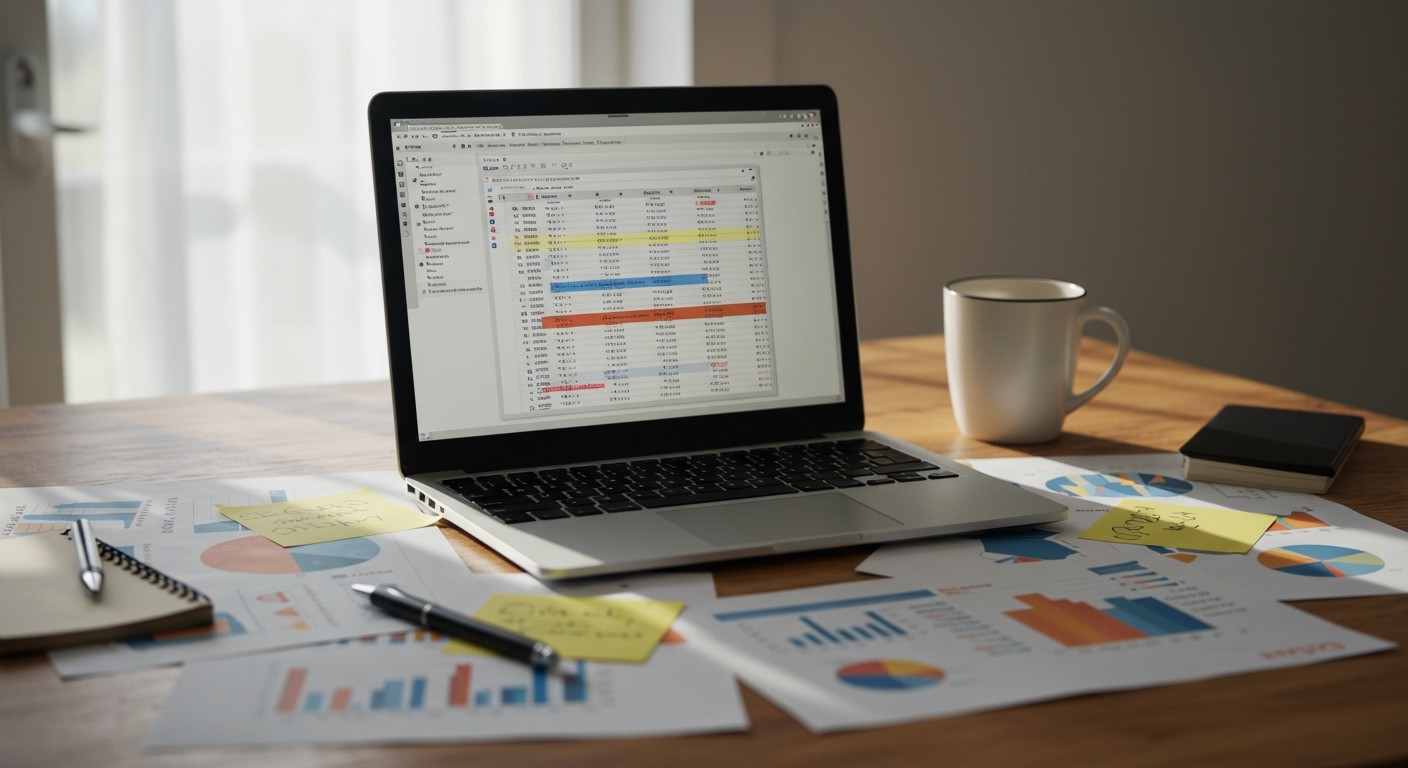
Bár az FKERES egy remek eszköz, vannak helyzetek, amikor az INDEX és HOL.VAN páros hatékonyabb és rugalmasabb megoldást kínál. Az egyik legfontosabb ilyen eset, amikor a keresett érték a visszatérítendő oszloptól jobbra található.
Az FKERES ugyanis csak balról jobbra tud keresni. Ha a keresési oszlop a táblázat jobb oldalán van, és a visszatérítendő adat a bal oldalon, az FKERES nem fog működni. Ezzel szemben az INDEX és HOL.VAN kombinációja teljesen független a oszlopok elhelyezkedésétől.
Az INDEX és HOL.VAN használata különösen akkor előnyös, ha a táblázat szerkezete gyakran változik, például oszlopokat adnak hozzá vagy távolítanak el. Ebben az esetben az FKERES képletek könnyen elromolhatnak, míg az INDEX és HOL.VAN képletek robusztusabbak maradnak.
Továbbá, az INDEX és HOL.VAN páros hatékonyabb lehet nagyobb adathalmazok esetén. Bár a különbség nem feltétlenül drámai, a komplex képletekben és nagy táblázatokban a teljesítmény javulása érezhető lehet.
Végül, az INDEX és HOL.VAN használata javíthatja a képletek olvashatóságát és karbantarthatóságát. A HOL.VAN függvény egyértelműen jelzi, hogy melyik oszlopban keresünk, míg az INDEX megadja a visszatérítendő oszlopot, ami átláthatóbbá teszi a logikát.
FKERES teljesítményének optimalizálása nagy adathalmazok esetén
Nagy adathalmazok esetén az FKERES teljesítménye jelentősen lelassulhat. Ennek oka, hogy az Excelnek minden egyes keresésnél végig kell pásztáznia a teljes keresési tartományt.
Az egyik legfontosabb optimalizálási lépés a rendezés. Győződj meg róla, hogy a keresési tartomány első oszlopa (ahol a keresési értéket keresed) növekvő sorrendben van rendezve. Ez lehetővé teszi az Excel számára a bináris keresés alkalmazását, ami sokkal gyorsabb, mint a lineáris keresés.
Használd a HOL.VAN függvényt az FKERES helyett, majd az INDIREKT vagy ELTOLÁS függvényekkel kombinálva. Bár bonyolultabbnak tűnhet, ez a módszer gyakran hatékonyabb, különösen akkor, ha a keresési tartomány nagy.
A nagy adathalmazoknál a legfontosabb a keresési tartomány méretének csökkentése. Ha lehetséges, szűrd le az adatokat, mielőtt az FKERES-t alkalmaznád, így az Excelnek kevesebb adatot kell átvizsgálnia.
Fontold meg az adatok Excel táblázatba konvertálását. Az Excel táblázatok strukturáltabbak, és az Excel hatékonyabban tud velük dolgozni.
Amennyiben az adatok statikusak, és nem változnak gyakran, érdemes lehet a segédoszlopok használata. Készíts előre kiszámolt értékeket tartalmazó oszlopokat, amelyekre az FKERES hivatkozhat, így elkerülheted a bonyolult számítások ismételt elvégzését minden keresésnél.
Gyorsbillentyűk és tippek az FKERES hatékony használatához
Az FKERES használata során rengeteg időt spórolhatunk meg a megfelelő gyorsbillentyűk és tippek ismeretével. Például, ha egy táblázatban szeretnénk az FKERES függvényt lefelé húzni, ne a hagyományos módon tegyük! Használjuk a Ctrl + D billentyűkombinációt a kijelölt cellák tartalmának (beleértve az FKERES képletet) másolásához az alattuk lévő cellákba. Ez sokkal gyorsabb és hatékonyabb.
Ha az FKERES által visszaadott érték nem a várt, ellenőrizzük, hogy a keresési_érték oszlopának adatai azonos formátumban vannak-e a tábla első oszlopának adataival. A formázási eltérések (például szövegként tárolt számok) gyakori hibák forrásai.
A névvel ellátott tartományok használata jelentősen javíthatja az FKERES képletek olvashatóságát és karbantarthatóságát. Ahelyett, hogy cellatartományokat (pl. A1:B10) adunk meg, használjuk inkább az „ÜgyfélAdatok” nevet a táblára.
Tipp: Az „~” karakterrel a pontos egyezést kényszeríthetjük ki, ha a keresési értékben joker karakterek (pl. „*”, „?”) szerepelnek. Az FKERES alapértelmezés szerint ezeket joker karakterekként értelmezi, de a „~” előtaggal „escape”-elhetjük őket.